- English (English)
- Bulgarian (Български)
- Chinese Simplified (简体中文)
- Chinese Traditional (繁體中文)
- Czech (Čeština)
- Danish (Dansk)
- Dutch (Nederlands)
- Estonian (Eesti)
- French (Français)
- German (Deutsch)
- Greek (Ελληνικά)
- Hebrew (עִברִית)
- Hungarian (Magyar)
- Italian (Italiano)
- Japanese (日本語)
- Korean (한국어)
- Polish (Polski)
- Slovak (Slovenský)
- Spanish (Español)
- Swedish (Svenska)
- Turkish (Türkçe)
- Ukrainian (Українська)
- Vietnamese (Tiếng Việt)
Conversão rápida
Você pode usar as tarefas embutidas na tela da Abrir guia da Nova Tarefa para converter PDFs ou imagens ou criar um novo PDF a partir dos arquivos em vários formatos.
Convertendo um ou mais arquivos
- Clique na Abrir guia e depois clique na tarefa desejada:
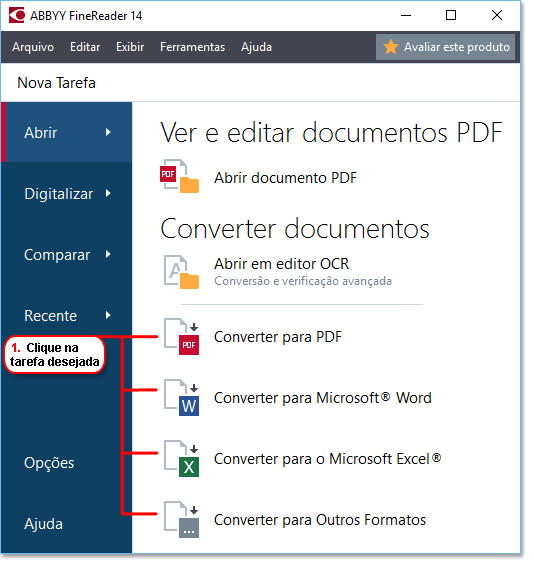
- Converter para PDF cria PDFs de arquivos *.docx, *.html, *.jpeg, e outros. Você também pode usar esta tarefa para combinar vários arquivos em um documento PDF.
- Converter para Microsoft® Word cria documentos Word a partir de arquivos PDFs e imagens. Você também pode usar esta tarefa para combinar vários arquivos em um documento do Microsoft Word.
- Converter para o Microsoft Excel® cria planilhas do Excel a partir de arquivos PDFs e imagens. Você também pode usar esta tarefa para combinar vários arquivos em um documento Excel.
- Converter para Outros Formatos converte arquivos PDF e de imagem em alguns dos formatos mais populares, incluindo *.odt, *.pptx, *.epub, *.html e muito mais.
- Na caixa de diálogo aberta, selecione um ou mais arquivos para converter.
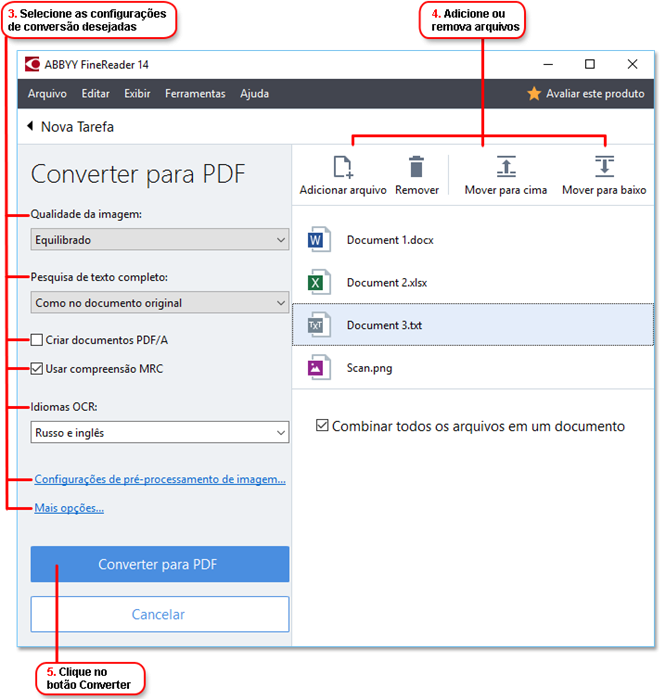
- Especifique as configurações para conversão.
Estas configurações determinam a aparência e propriedades do documento de saída. - Adicione ou remova arquivos, se necessário.
- Clique no Converter para <formato> botão.
- Especifique uma pasta de destino para o arquivo de saída.
Após concluir a tarefa, o arquivo resultante será colocado na pasta especificada.
Combinando arquivos
- Clique na Abrir guia e depois clique na tarefa desejada.
- Na caixa de diálogo que se abre, selecione os arquivos que deseja converter.
- Especifique as configurações para conversão.
- Adicione ou remova arquivos, se necessário.
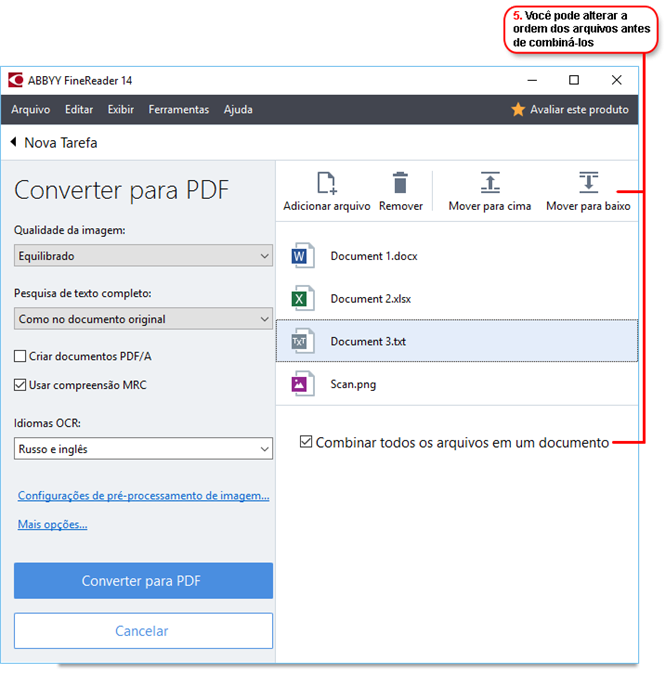
- Organize os arquivos na ordem desejada e selecione Combinar todos os arquivos em um documento a opção.
- Clique no Converter para <formato> botão.
- Especifique um nome e pasta de destino para o arquivo de saída.
Após concluir a tarefa, o arquivo resultante será colocado na pasta especificada.
 Use conversão avançada para documentos de alta densidade, com layouts complexos.
Use conversão avançada para documentos de alta densidade, com layouts complexos.
 Veja também: :
Veja também: :
11/2/2018 4:19:50 PM